
Zestaw
Po otwarciu pudełka z Haicom PNA1200 znajdziemy sporo różnych elementów. Poza samym urządzeniem mamy bowiem uchwyt samochodowy, słuchawki, dwie ładowarki, kabel USB, folię ochronną na ekran, etui, płytę CD, rysik, instrukcję obsługi, pudełko na kartę SD z licencją AutoMapy i krótką ulotkę informacyjną dotyczącą tej aplikacji.

Wygląd
Przedni panel okupuje praktycznie w całości 3.5" ekran. Aby zrozumieć pełny sens słowa "w całości" zwróćcie uwagę jak niewielka jest ramka otaczająca wyświetlacz. W większości urządzeń tego typu występuje szeroka, niczym niezagospodarowana przestrzeń, która niepotrzebnie powiększa gabaryty PNA. Na górnej krawędzi wypatrzyć można jeszcze dwie diody - ta nad lewym rogiem ekranu sygnalizuje ładowanie/stan baterii, a ta po prawej mruga gdy aktywny jest moduł GPS.
(kliknij by zobaczyć powiększenie)
Jedynym prawdziwym klawiszem, jaki znajduje się na obudowie PNA1200 jest Power, ulokowany na górnej ściance. Umieszczono go prawie na równi z poziomem obudowy - wystaje może na grubość włosa. Jest on dzięki temu dobrze chroniony, a przez to że jest całkiem spory, można go łatwo zlokalizować opuszką palca. Gdyby tego było mało, aby włączyć urządzenie należy ów klawisz przytrzymać przez 2 sekundy - nie wystarczy go lekko wcisnąć. Na drugim końcu tej ścianki jest małe pokrętło jog-dial, które służy do kontroli poziomu głośności. Poza tym widać tutaj jeszcze fragment umieszczonej na tylnej ściance anteny - dokładnie jej zawias, oraz wycięcie w które wskakuje zaczep uchwytu samochodowego.

Na dole jest podobne prostokątne wycięcie na uchwyt, tyle że znacznie szersze. Ponadto mamy tutaj złącze ładowarki samochodowej (DC) oraz ukryte w niewielkich wycięciach dwa przełączniki - suwak On/Off oraz wciskany rysikiem klawisz reset.

Prawa boczna ścianka byłaby całkowicie pusta, gdyby nie slot na kart SD/MMC. Natomiast po drugiej stronie mamy złącze anteny zewnętrznej MMCX, port miniUSB do ładowania i komunikacji z PC, a także złącze mini-Jack, do podpięcia słuchawek.

Tylna ścianka w odróżnieniu od pozostałych nie jest gładka, a silnie pofałdowana. Poza otworem głośnika wyraźnie rzucającym się w oczy elementem jest odchylana antena odbiornika GPS - dość rzadki na dziś dzień widok.

Gabaryty
Jednym z dużych plusów Haicom PNA1200 są jego niewielkie gabaryty. Doskonale obrazują to poniższe fotki, na których obejrzeć można testowany PNA obok NavRoad NR350 oraz HTC Wizard. Urządzenie to mierzy 95 x 75 x 21 mm, przy niecałych 170 gramach wagi.


Obok NavRoad NR350



Obok HTC Wizard


Parametry techniczne
Większość dostępnych na rynku PNA pracujących pod kontrolą okienek Windows CE, posiada 400MHz procesor Samsunga. Natomiast Haicom postanowił sięgnąć po znacznie mniej popularną jednostkę centralną, którą jest 300MHz CPU Centrality Atlas. Ponadto użytkownik ma dostęp do sporej (w porównaniu do przeciętnego PNA) ilości wbudowanej pamięci dyskowej. Z 256MB kości pozostaje około 188MB. Pamięci operacyjnej mamy standardowe 64MB, a za pracę odbiornika GPS odpowiada chipset SiRF Star III.

Oprogramowanie
Uruchomienie urządzenie następuje po 2-sekundowym przytrzymaniu klawisza Power, co w połączeniu z jego płaskim ułożeniem w stosunku do obudowy sprawia, że Haicom raczej sam w kieszeni nam się nie odpali. Podobnie ma się kwestia wyłączania urządzenia. Należy bowiem przytrzymać ów klawisz, do momentu pojawienia się na ekranie komunikatu o wyłączaniu PNA. Samo wciśnięcie zmniejsza jedynie siłę podświetlania ekranu do minimum. Wystarczy jednak dotknąć ekran by przywrócić wcześniejsze ustawienia. Start od resetu trwa 6 sekund. Gdy znikną już pierwsze ekrany z logo producenta, naszym oczom ukaże się główne menu, z czterema dużymi klawiszami i paskiem stanu na górze. Na tym ostatnim elemencie rozmieszczono wskaźnik stanu naładowania baterii, zegar, datę oraz kontrolkę informującą o ustawionym aktualnie poziomie głośności. Wspomniane cztery klawisze to Navigator, MP3, Photo oraz Setup.
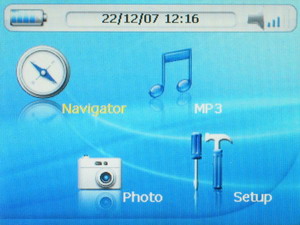
(niestety zamiast zrzutów ekranu możemy
pokazać tylko zdjęcia - więcej na ten temat w kolejnym akapicie)
pokazać tylko zdjęcia - więcej na ten temat w kolejnym akapicie)
Zacznijmy od opisu menu ustawień, czyli pozycji Setup. Po dotknięciu tej ikony naszym oczom ukaże się sześć nowych ikon, prowadzących do ustawień głośności, ekranu, zegara, języka i informacji o systemie. Ostatni przycisk to skrót do menu głównego.
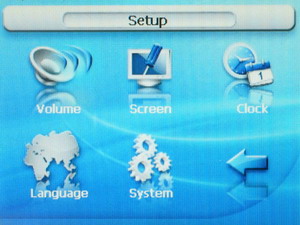
Głośność i ekran
Skala kontroli głośności nie jest zbyt duża - zaledwie 5 pozycji, a na ekranie poza klawiszem plus i minus oraz wskaźnikiem aktualnego stanu, nie ma żadnych dodatkowych opcji. Warto zaznaczyć, że efekt nie tylko widać ale i słychać, gdyż każda zmiana potwierdzana jest również komunikatem dźwiękowym - odpowiednio cichszym lub głośniejszym. Nieco więcej opcji pojawia się po wejściu do ustawień ekranu. Poza klawiszami regulacji podświetlania (11 stopni) mamy również skrót do ekranu kalibracji panelu dotykowego oraz wybór sposobu automatycznego wygaszania ekranu, po braku akcji ze strony użytkownika (nigdy, 15 sekund, 30 sekund, 1 minuta, 2 lub 5 minut). Ekran kalibracji upiększono wrzucając w tło tapetę z logo producenta.
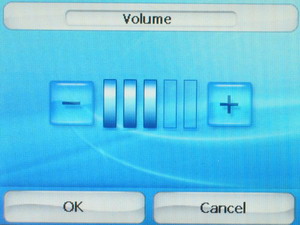
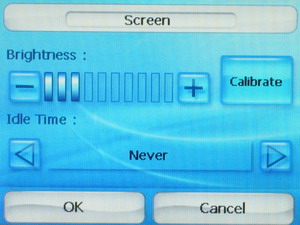
Przy okazji tematu kontroli głośności, nie można pominąć sprawy OSD, czyli pojawiających się na tle wyświetlanego aktualnie obrazu (czy to mapy, czy też odtwarzacza muzyki) dobrze widocznych pasków poziomu głośności, w momencie użycia pokrętła jod-dial.
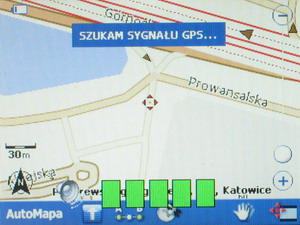
Zegar
Ekran ustawień czasu i daty to kilka występujących po sobie menu. Po pierwsze decydujemy czy zmieniać strefę czasową, czy może od razu wprowadzić datę i godzinę. Przy wyborze strefy czasowej najpierw klikamy w interesującą nas część świata, a dopiero później na liście wyszukujemy odpowiednią stolicę. Podejście dość nowatorskie, ale chyba zbyt zamieszane i wiele osób może mieć problem z wyborem odpowiedniej strefy czasowej, gdyż wybór stolic odpowiadających danym strefom jest naprawdę niewielki - zaledwie pięć pozycji dla Europy, które widać na poniższej serii zdjęć.
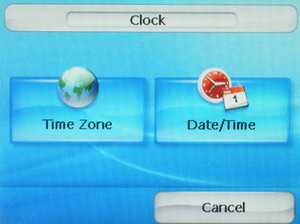
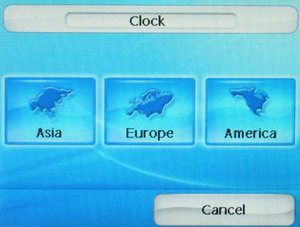
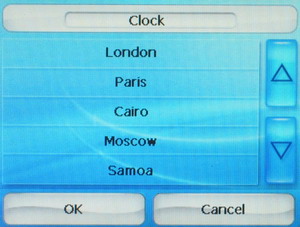
Godzinę i datę ustawia się już bez większych niespodzianek.
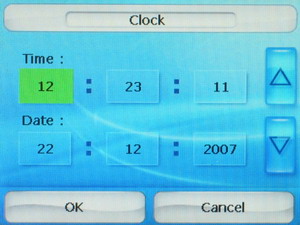
Język i info o systemie
Jednak kolejny ekran ponownie zaskakuje. W menu wyboru języka na liście dostępne są bowiem tylko trzy pozycje - wersja angielska i dwie azjatyckie. Ostatnie już okno informacji o systemie wyświetla szczegółowe dane dotyczące wersji oprogramowania i dane identyfikacyjne samego PNA.
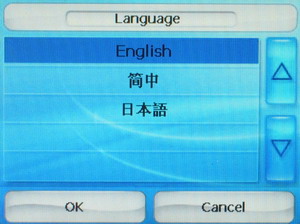
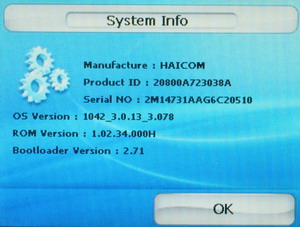
Odtwarzacz muzyki
Zainstalowany odtwarzacz muzyki wygląda całkiem przyjemnie - wszystkie podstawowe funkcje wyciągniete są na główny panel no i można opuścić program bez przerywania muzyki. Wtedy przejść można do przeglądania zdjęć lub uruchomić nawet nawigację. Jedynie lista plików nie jest dopasowana wyglądem do interfejsu programu - zwykły listbox z mobilnych okienek.
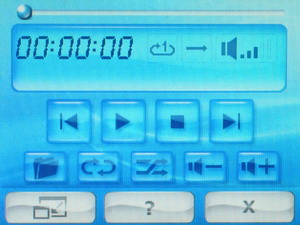
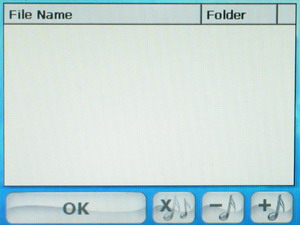
Zdjęcia
Przeglądarka zdjęć, podobnie zrzesztą jak powyższy odtwarzacz muzyki, wygląda podobnie do tego z testowanej niedawno Altiny A660. Interfejs jest co prawda znacznie ładniejszy, ale układ poszczególnych elementów jest identyczny. Zbliżanie-oddalanie, rotacja i pokaz slajdów - to wszystko co oferuje ten program.
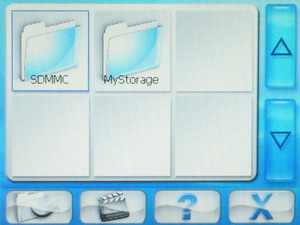
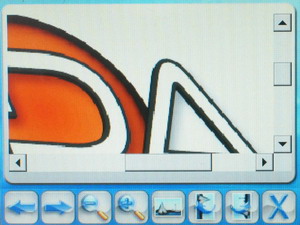
Nawigacja GPS
Rodzimy dystrybutor Haicom PNA1200 postanowił zainstalować w tym urządzeniu najpopularniejszą polską aplikację do nawigacji GPS, czyli AutoMapę. Program ten przychodzi w wersji 4.1.2 i zainstalowany jest na 2GB karcie pamięci.

Zamknięty system
System operacyjny tego PNA jest zamknięty, co w sumie nie powinno dziwić, jeśli chodzi o nawigatory GPS oparte na systemie Windows CE. Tyle że w tym przypadku producent postarał się o odpowiednie zablokowanie dostępu, którego nie udało mi się obejść. Na początku myślałem, że sprawa będzie banalnie prosta. Skoro za nawigację odpowiada tutaj AutoMapa, zainstalowana na karcie pamięci, to zwykła podmiana pliku EXE powinna załatwić sprawę. Wystarczy przecież wstawić w jego miejsce inny program - np. eksplorator plików, za pomocą którego można już instalować lub uruchamiać inne aplikacje. Tymczasem ku mojemu zdziwieniu, po podmianie pliku, lub nawet całego folderu, system jakby zawieszał się na chwilę, ale żaden program nie był uruchamiany. Probowałem na różne sposoby uruchomić jakąś inną aplikację, ale nawet stworzenie folderu 2577 i wrzucenie tam pliku autorun.exe nie wywoływało (po twardym resecie) żadnej reakcji ze strony testowanego PNA.
Tym samym nie mogłem wykonać ani zrzutów ekranu, ani sprawdzić wydajności urządzenia za pośrednictwem TCPMP - na czym najbardziej ubolewam, gdyż ciekawiła mnie wydajność 300MHz procesora Centrality Atlas.
Na zdjęciu po lewej Glofiish X800, po prawej Haicom, a w tle HTC Wizard
(kliknij by zobaczyć powiększenie)
Haicom dodaje do PNA1200 płytę CD, na której zgromadzono sterowniki, dokumenty i aplikacje przeznaczone nie tylko dla tego modelu PNA, ale chyba dla wszystkich produkowanych urządzeń, jak np. sinozębe i kablowe odbiorniki GPS. W folderze HI-1200 znajdziemy kopię papierowej instrukcji obsługi (w pudełku po angielsku), która na CD zapisana jest w pliku PDF (ale po chińsku), oraz aplikację ActiveSync i darmową przeglądarkę plików graficznych dla PC o nazwie XnView. Niektórych może dziwić fakt dołączenia tego programu - sam byłem na początku lekko zdziwiony. Dopiero po lekturze instrukcji obsługi zrozumiałem intencję producenta. Otóż chodzi o funkcję pomniejszania zdjęć, do formatu dopasowanego do rozdzielczości ekranu PNA, celem ich wygodnego przeglądania w urządzeniu przenośnym (aplikacja Photo sama z siebie kiespko przeskalowuje zdjęcia).
Poniekąd dziwić może również fakt dodania ActiveSynca. Dlaczego? Ponieważ Haicom PNA1200 nie wymaga instalacji tego programu, celem komunikacji z komputerem PC. Po podpięciu PNA do komputera zostaje on wykryty jako zwykły przenośny dysk twardy (USB Mass Storage Device), a dokładnie trzy przenośne dyski twarde. Urządzenie udostępnia trzy różne napędy - 16MB obszar prawdopodobnie pozostały po wgraniu systemu do pamięci ROM, dalej 188MB w partycji o nazwie TFAT oraz trzecią literę dysku, o nazwie i pojemności odpowiadającej umieszczonej w slocie karcie.
Akcesoria
Poza ładowarką sieciową, samochodową i kablem USB, na temat których nie będę się specjalnie rozwodził, w komplecie otrzymujemy jeszcze etui, uchwyt samochodowy, słuchawki, folię ochronną na ekran oraz rysik.
Zacznijmy od końca, czyli od folii i rysika. Oba te elementy wydają się być niepotrzebne w urządzeniach typu PNA. Takie nawigatory GPS obsługuje się przecież palcem, a jedynym zadaniem folii jest ochrona ekranu przed wytarciami i zadrapaniami, wywołanymi przez dłuższe stukanie twardym rysikiem w te same punkty wyświetlacza. Co do nieprzydatności rysika to już nie do końca prawda. Faktycznie interfejs Haicom PNA1200 został zaprojektowany z myślą o obsłudze palcem, ale rysik i tak jest nam potrzebny w dwóch momentach. Po pierwsze gdy urządzenie odmówi współpracy i trzeba będzie wykonać reset (umieszczamy wtedy cienki koniec rysika w otworze na dolnej ściance). Ponadto rysik przydaje się podczas pierwszego uruchomienia, kiedy to trzeba przestawić przełącznik twardego resetu z pozycji Off na On - jest on zagłębiony w stosunku do obudowy.

Cieniutki teleskopowy rysik Haicoma (ten z dwiema czarnymi końcówkami), a
poniżej również teleskopowy ale znacznie grubszy rysik Wizarda
poniżej również teleskopowy ale znacznie grubszy rysik Wizarda
Najdziwniejsze jest jednak to, że testowany PNA nie posiada uchwytu na wspomniany rysik. Kiedy już miałem nawymyślać producentowi, za brak możliwości wygodnego przenoszenia rysika, zauważyłem, że wewnątrz etui jest mała szlufka, która służy właśnie jako uchwyt na rysik. Jest to dość dziwne posunięcie, ale lepsze to niż kompletny brak rysika w komplecie.
Wspomniane etui uszyte jest w formie malutkiej saszetki ze sztucznego tworzywa, zapinanej na suwak. Można nosić je na pasku, po przeciągnięciu go przez wszytą szlufkę, lub korzystać z krótkiej smyczy służącej do zawieszenia etui na nadgarstku. Na pierwszy rzut oka wygląda OK, ale gdy spróbujemy umieścić w nim PNA, okazuje się, że jest jakby nieco za ciasne. Bardzo trudno jest zapiąć zamek, co zresztą widać na pierwszej zamieszczonej poniżej fotografii (rogi są bardzo napięte).



Kolejny element niezbyt dużej wagi to stereofoniczne słuchawki, które wyglądają dokładnie jak na poniższej fotografii.

Jeśli chodzi zaś o uchwyt samochodowy, to jest to chyba najlepiej zaprojektowany uchwyt z jakim miałem przyjemność do tej pory obcować. Jedyny jego minus związany jest z tym, że jest on raczej krótki. Przez to w niektórych samochodach, gdzie szyba jest znacznie oddalona od oczu kierowcy, PNA może być zawieszony dość daleko. Reszta cech tego uchwytu jest jak najbardziej pozytywna. Po pierwsze posiada on standardowe zakończenie, pozwalające zawiesić na nim inną łapkę obejmująca PNA. Jeśli zatem posiadamy np. palmtopo-telefon i nawigator GPS, to można zaczepiać je zamiennie na tym uchwycie - oczywiście jeśli w komplecie z tym innym urządzeniem przychodzi łapka w tym popularnym standardzie.

Najciekawsze jednak dopiero przed nami. Otóż uchwyt ten spodobał mi się tak bardzo, dzięki zawiasom pozwalającym wygodnie dopasować ustawienie ekranu. Sam zawias to nic nadzwyczajnego, ale w większości takich uchwytów aby zmienić ułożenie PNA, należy poluzować odpowiednią śrubę zawiasu, a następnie z powrotem ją dokręcić. Tutaj zrezygnowano z tych plastikowych śrub, a dopasowanie położenia PNA odbywa się po przyciśnięciu klawisza, który zwalnia blokadę zawiasu. Wciskamy, ustawiamy i puszczamy - proste i doskonale spełniające swe zadanie. Urządzenie mocuje się w uchwycie bardzo prosto.

Łapka trzymająca PNA posiada dwie wypustki, które wskakują w odpowiednie wycięcia na dolnej i górnej ściance Haicoma. Wystarczy wsunąć najpierw dolny brzeg i docisnąć później górę - klik i gotowe. Musimy pamiętać jednak o tym, aby wcześniej odchylić antenę (tylko wtedy urządzenie wskoczy do uchwytu). Warto dodać, że producent zadbał nawet o to, aby w komplecie znalazła się malutka nasączona alkoholem jednorazowa ściereczka, pozwalająca odtłuścić szybę oraz przyssawkę, dzięki czemu uchwyt może jeszcze mocniej trzymać się swego miejsca.


GPS
W testach nawigacji GPS Haicom wypadł po prostu dobrze. Jako że nie mogłem uruchomić innego programu niż zainstalowana standardowo AutoMapa, to jedyne co mogę przedstawić za dowód dobrej czułości modułu GPS, to te dwa zrzuty ekranu z GoogleMaps. Widać na nich naniesione ścieżki przejazdu, zapisane jednoczęsnie na NavRoad NR350 oraz Haicom PNA1200. Możliwości tych urządzeń są porównywalne, choć na początku NavRoad miał nieco większe trudności w dokładnym namierzeniu pozycji.
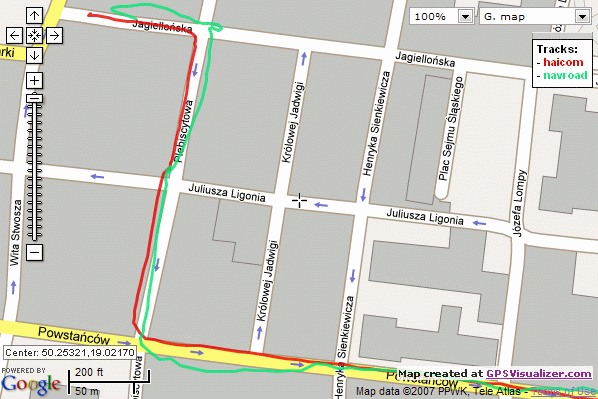
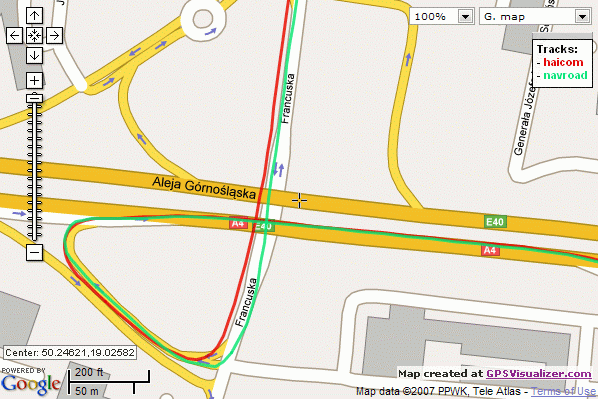

Antenę można rozkładać, ale nie specjalnie wpływa to na wydajność
namierzania satelitów, czy też siłę sygnału z nich dobiegającego
(choć w uchwycie samochodowym, antena musi być rozłożona - inaczej nie obejmie on PNA)
namierzania satelitów, czy też siłę sygnału z nich dobiegającego
(choć w uchwycie samochodowym, antena musi być rozłożona - inaczej nie obejmie on PNA)
Czas pracy na baterii
Haicom PNA1200 wyposażony jest w baterię o bliżej nie znanej mi pojemności - ani w instrukcji ani w specyfikacjach dostępnych w sieci, nie mogę doszukać się jednoznacznego potwierdzenia ilości mAh, jakimi dysponuje to ogniwo. Przetestowaliśmy jej wydajność w dwóch trybach pracy urządzenia. W obu aktywny był GPS, ale różniły się one siłą podświetlania ekranu. Przy maksymalnych ustawieniach natężenia podświetlania, czas pracy testowanego PNA był przeciętny - dwie i pół godziny to wynik identyczny do NavRoad NR350. Natomiast gdy podświetlanie ustawione było na minimum, to Haicom PNA1200 przeżył 4.5 godziny - około 20 minut krócej od NavRoad NR350.
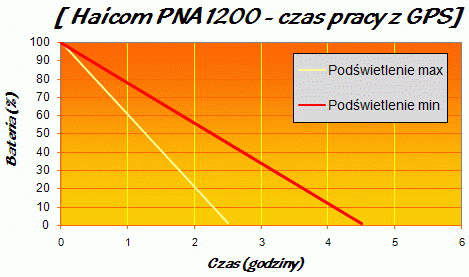
Podsumowanie
W gruncie rzeczy testowan Haicom to kolejny raczej przeciętny PNA. Parametry jak i możliwości tego urządzenia są porównywalne do wielu innych nawigatorów GPS z tego segmentu rynku. Choć trzeba przyznać, że PNA1200 wyróżnia się przede wszystkim swymi gabarytami - przy identycznym 3.5-calowym ekranie, jest znacznie mniejszy od NavRoad NR350. Dobrze zabezpieczono klawisz Power, jest sporo gadżetów w komplecie - w tym bardzo dobry uchwyt i dwie ładowarki. Jedynie w kwestii oprogramowania Haicom odstaje nieco od innych PNA. Po pierwsze nie posiada spolszczenia interfejsu i oferuje jedynie trzy języki do wyboru. Po drugie pozwala odtwarzać jedynie muzykę i oglądać fotki - nie ma mowy o filmach, które poniekąd stały się już standardem w PNA. Niepotrzebnie udziwniono również ekran wyboru strefy czasowej. W menu ustawień nie znajdziemy też okienka zarządzania automatycznym wyłączaniem PNA, do którego obecności przyzwyczaiły nas PDA i niektóre nawigatory. Na koniec brak możliwości odblokowania systemu operacyjnego i możliwości zainstalowania innej mapy niż ta która przychodzi w komplecie - samego braku komunikacji przez ActiveSync nie nazwałbym już minusem, gdyż USB Mass Storage chyba bardziej przyda się w takim codziennym użytkowaniu.
Na koniec cena, która wydaje się być w miarę atrakcyjna. Otóż Haicom PNA1200 (znany w niektórych sklepach również jako VN900), kosztuje 919zł z VAT z AutoMapą Polski na 2GB karcie SD.
(kliknij by zobaczyć powiększenie)
Urządzenie do testu dostarczyła firma Unicom. Na koniec prezentujemy listę plusów i minusów Haicom PNA1200.
:: Plusy:
 stabilny
stabilny niewielkie gabaryty
niewielkie gabaryty dobrej jakości ekran
dobrej jakości ekran Power wymaga przytrzymania
Power wymaga przytrzymania Power skrótem do przygaszenia ekranu
Power skrótem do przygaszenia ekranu czułość jak na SiRF Star III przystało
czułość jak na SiRF Star III przystało złącze anteny zewnętrznej
złącze anteny zewnętrznej OSD przy kontroli głośności
OSD przy kontroli głośności USB Mass Storage
USB Mass Storage sporo akcesoriów
sporo akcesoriów komplet ładowarek
komplet ładowarek doskonały uchwyt
doskonały uchwyt:: Minusy:
 zamknięty system
zamknięty system brak polskiego języka
brak polskiego języka udziwniona strefa czasowa
udziwniona strefa czasowa brak obsługi filmów
brak obsługi filmów brak uchwytu na rysik w PNA
brak uchwytu na rysik w PNA ciasne etui
ciasne etui 




 Haicom to marka bardzo dobrze znana w świecie palmtopowej nawigacji GPS. Firma ta jako jedna z pierwszych wprowadziła bowiem na rynek szeroką gamę odbiorników GPS skierowanych dla PDA - zaczynając od kablowych odbiorników, później w formie kart rozszerzeń, jak i komunikujących się z PDA przez Bluetooth. Artykuły poświęcone niektórym ich produktom znajdziecie w archiwum PDAclubowej sekcji testów. Dziś chcieliśmy przybliżyć Wam kolejne urządzenie produkcji firmy Haicom. Nie będzie to jednak kolejny odbiornik GPS, a samodzielny nawigator oparty na okienkach Windows CE, który mimo że na pozór wygląda przeciętnie, to oferuje kilka ciekawych rozwiązań. Zapraszamy do lektury testu Haicom PNA1200.
Haicom to marka bardzo dobrze znana w świecie palmtopowej nawigacji GPS. Firma ta jako jedna z pierwszych wprowadziła bowiem na rynek szeroką gamę odbiorników GPS skierowanych dla PDA - zaczynając od kablowych odbiorników, później w formie kart rozszerzeń, jak i komunikujących się z PDA przez Bluetooth. Artykuły poświęcone niektórym ich produktom znajdziecie w archiwum PDAclubowej sekcji testów. Dziś chcieliśmy przybliżyć Wam kolejne urządzenie produkcji firmy Haicom. Nie będzie to jednak kolejny odbiornik GPS, a samodzielny nawigator oparty na okienkach Windows CE, który mimo że na pozór wygląda przeciętnie, to oferuje kilka ciekawych rozwiązań. Zapraszamy do lektury testu Haicom PNA1200. 



